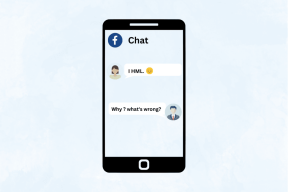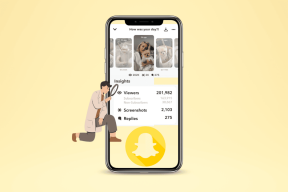Mac의 Microsoft Word에서 작동하지 않는 다크 모드에 대한 6가지 최고의 수정 사항
잡집 / / June 26, 2023
Microsoft Word를 사용하면 원하는 것을 작성하고 해당 파일을 Mac에 저장할 수 있습니다. Microsoft Word를 사용하여 기밀 문서나 편지를 준비하는 경우 다음을 수행할 수 있습니다. 그것에 암호를 추가 원치 않는 액세스를 제공합니다. Microsoft Word는 Mac용 다크 모드도 지원합니다.
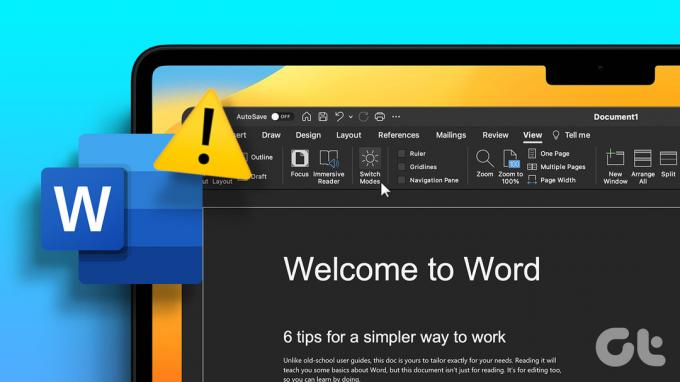
그러나 Word 문서에서 다크 모드를 사용할 수 없는 경우 이 게시물은 Mac의 Microsoft Word에서 작동하지 않는 다크 모드를 수정하는 데 도움이 되는 최상의 작업 솔루션을 공유합니다.
1. Microsoft Word 설정 확인
Microsoft Word의 다크 모드가 Mac에서 작동하지 않는 경우 개인 설정을 확인하는 것이 좋습니다. 이 앱을 사용하면 Mac의 다크 모드에서 제외할지 여부를 선택할 수 있습니다. Microsoft Word에 다크 모드가 허용되었는지 확인하는 방법은 다음과 같습니다.
1 단계: Command + 스페이스바 키보드 단축키를 눌러 Spotlight 검색을 열고 다음을 입력합니다. 마이크로 소프트 워드, 리턴을 누르십시오.

2 단계: 메뉴 모음의 왼쪽 상단 모서리에 있는 Word 메뉴를 클릭합니다.
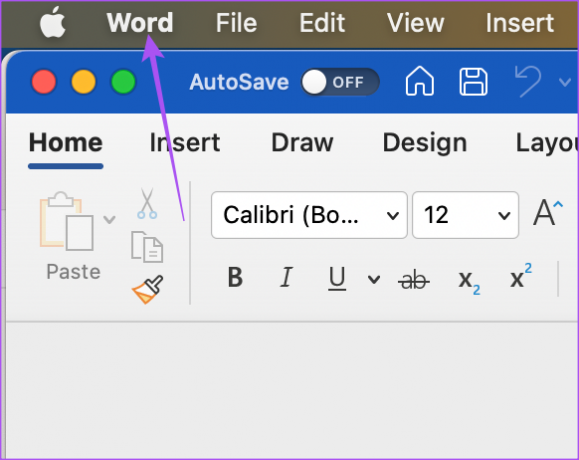
3단계: 옵션 목록에서 기본 설정을 선택합니다.

4단계: Word 기본 설정 창에서 일반을 클릭합니다.
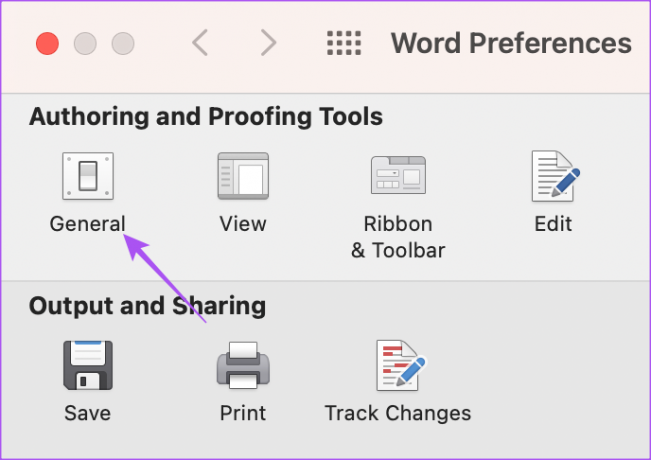
5단계: 개인 설정에서 다크 모드 끄기가 선택 해제되어 있는지 확인합니다.

6단계: 창을 닫고 문제가 해결되었는지 확인하십시오.
2. Mac에서 모양 설정 확인
다크 모드가 여전히 Mac에서 작동하지 않는 경우 Mac에 대해 선택된 테마 설정을 확인해야 합니다. Mac에서 항상 다크 모드 또는 라이트 모드를 사용하도록 선택할 수 있습니다. 시간에 따라 Mac의 테마를 자동으로 전환할 수 있습니다. 다크 모드를 선택하면 다크 모드를 지원하는 모든 앱에 해당 테마가 적용됩니다. 같은 것을 확인하는 방법은 다음과 같습니다.
1 단계: Command + 스페이스바 키보드 단축키를 눌러 Spotlight 검색을 열고 다음을 입력합니다. 환경 설정, 리턴을 누르십시오.

2 단계: 왼쪽 메뉴에서 모양을 클릭합니다.

3단계: 외모 기본 설정을 확인하십시오. 어둡게 또는 자동을 선택해야 합니다.
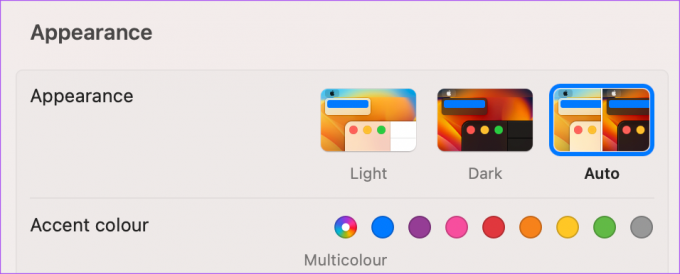
4단계: 창을 닫고 Microsoft Word를 열어 문제가 해결되었는지 확인하십시오.

3. 위치 설정 확인
Mac에서 자동 표시 옵션을 선택한 경우 Microsoft Word에서 다크 모드가 여전히 작동하지 않는 경우 위치 설정도 확인해야 합니다. 사용자의 위치에 따라 Mac이 어두운 테마로 전환됩니다. 따라서 동일한 기능이 활성화되었는지 확인해야 합니다. 방법은 다음과 같습니다.
1 단계: Command + 스페이스바 키보드 단축키를 눌러 Spotlight 검색을 열고 다음을 입력합니다. 환경 설정, 리턴을 누르십시오.

2 단계: 아래로 스크롤하여 왼쪽 메뉴에서 개인 정보 및 보안을 선택합니다.

3단계: 위치 서비스를 클릭합니다.

4단계: 위치 서비스 옆의 토글을 클릭하여 활성화합니다.
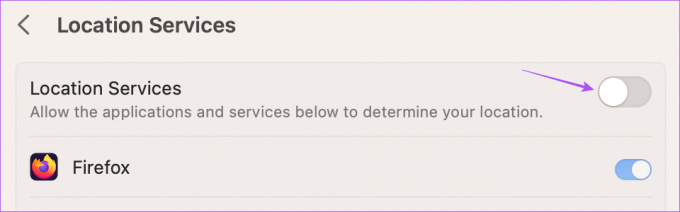
5단계: 아래로 스크롤하여 시스템 서비스 옆에 있는 세부 정보를 클릭합니다.

6단계: 시스템 사용자 지정 옆의 토글을 클릭합니다.

7단계: 하단의 완료를 클릭한 후 창을 닫아 문제가 해결되었는지 확인합니다.
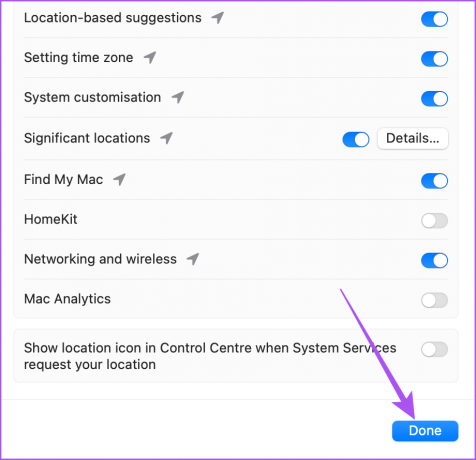
4. 강제 종료 및 Microsoft Word 다시 시작
Word 문서에서 다크 모드를 사용할 수 없는 경우 Mac에서 앱을 강제 종료하고 다시 실행하여 새로 시작할 수 있습니다.
1 단계: 왼쪽 상단 모서리에 있는 Apple 아이콘을 클릭합니다.

2 단계: 강제 종료를 선택합니다.

3단계: 옵션 목록에서 Microsoft Word를 선택하고 강제 종료를 클릭합니다.

4단계: 강제 종료를 다시 클릭하여 확인합니다.

5단계: Microsoft Word를 다시 시작하고 문제가 해결되었는지 확인하십시오.

5. 마이크로소프트 워드 업데이트
여전히 문제가 발생하는 경우 Mac에 설치된 Microsoft Word의 현재 버전을 업데이트할 수 있습니다. 새 업데이트로 제거해야 하는 몇 가지 버그가 있을 수 있습니다. 다음 링크를 사용하여 Microsoft Word를 업데이트할 수 있습니다.
Mac용 Microsoft Word 업데이트
6. macOS 업데이트
시스템 설정에 대해 이야기하고 있으므로 버전도 macOS를 업데이트합니다.
1 단계: Command + 스페이스바 키보드 단축키를 눌러 Spotlight 검색을 열고 다음을 입력합니다. 소프트웨어 업데이트 확인, 리턴을 누르십시오.

2 단계: 업데이트가 있으면 다운로드하여 설치합니다.
3단계: 그런 다음 Microsoft Word를 열고 문제가 해결되었는지 확인하십시오.

다크 모드에서 Microsoft Word 사용
이러한 솔루션은 Mac의 Microsoft Word에서 다크 모드가 작동하지 않는 문제를 해결해야 합니다. 다음과 같은 경우 게시물을 읽을 수도 있습니다. 자동 고침이 Mac의 Microsoft Word에서 작동하지 않습니다..
2023년 5월 24일 최종 업데이트
위의 기사에는 Guiding Tech를 지원하는 제휴 링크가 포함될 수 있습니다. 그러나 편집 무결성에는 영향을 미치지 않습니다. 콘텐츠는 편파적이지 않고 진정성 있게 유지됩니다.